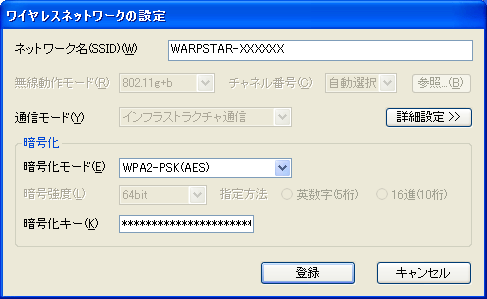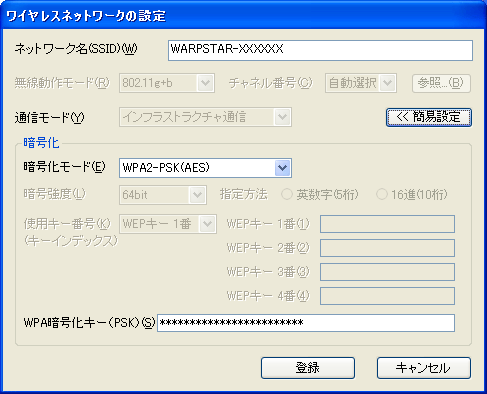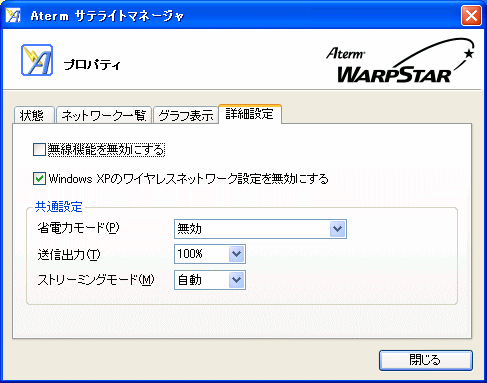| サテライトマネージャの[設定]は、無線LAN端末(子機)側の設定をするユーティリティです。 |
●【状態】
●【ネットワーク一覧】
●【グラフ表示】
●【詳細設定】 |
|
| |
| 【状態】 |
| 現在の、サテライトマネージャの設定の状態を確認することができます。 |

(画面は、WL300NU-Gでサテライトマネージャを使用した場合の一例です。) |
| |
 |
タスクトレイ常駐 |
|
サテライトマネージャのアイコンがタスクトレイに常駐しているかが表示されます。 |
| |
|
 |
通信モード |
| |
現在使用している通信モードが表示されます。 |
| |
|
 |
無線モード |
|
現在使用している無線モードが表示されます。
| ※ |
11nテクノロジーで接続された場合は、無線モードは「802.11n」と表示されます。 |
|
| |
|
 |
接続状態 |
| |
現在の無線の通信状態が表示されます。 |
| |
|
 |
ネットワーク名(SSID) |
|
現在接続しているネットワーク名が表示されます。 |
| |
|
 |
チャネル |
|
現在使用しているチャネルが表示されます。 |
| |
|
 |
暗号化 |
| |
データを暗号化しているかどうかが表示されます。 |
| |
|
 |
IP/Macアドレス |
|
現在使用中のサテライトのIPアドレスとMACアドレスが表示されます。 |
|
|
 |
11aモードタイプ |
|
本商品はIEEE802.11a通信に対応していません。 |
| |
|
 |
チャネル状況 |
| |
近くのアクセスポイントがどのチャネルで使用されているか表示します。
同じ無線チャネルを使うと、他の無線通信と干渉し、スループットが低下する場合があります。
空いているチャネルを確認することができます。 |
| |
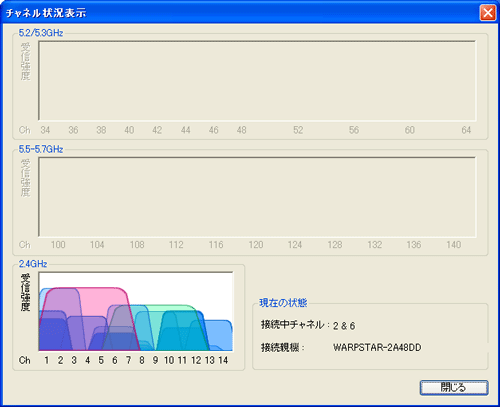
(画面は、WL300NU-Gでサテライトマネージャを使用した場合の一例です。)
|
|
|
| |
現在の状態
現在接続中のチャネル、無線LANアクセスポイント(親機)のネットワーク名(SSID)が表示されます。
※ 赤色は自チャネルを示します。 |
| |
|
 |
IP再取得 |
| |
無線LAN端末(子機)を使用しているパソコンのIPアドレスを再取得します。 |
|
| |
| <制限事項>
|
| |
<お知らせ>
- Windows(R) XPでWL300NU-Gを使用する場合、Windows(R) XPの「ワイヤレスネットワーク接続で設定」した場合は、サテライトマネージャは、ご使用できません。
Windows(R) XPの[ワイヤレスネットワーク接続]で接続を切り替えます。
| (1) |
パソコン画面右下の通知領域の[ワイヤレスネットワーク接続]アイコンをクリックする |
| (2) |
[ワイヤレスネットワークへの接続]画面が表示されたら、利用できるネットワークから接続したいネットワークを選択する |
| (3) |
[接続]をクリックする |
|
| |
| ↑ページのトップへ |
|
| 【ネットワーク一覧】 |

(画面は、WL300NU-Gでサテライトマネージャを使用した場合の一例です。)
| ※ |
無線LANアクセスポイント(親機)に暗号化が設定されているとき |
 |
が表示されます。 |
| ※ |
11nテクノロジーで接続された場合は、無線モードは「11n」と表示されます。 |
|
| |
 |
スキャン |
|
ネットワークを参照することができます。 |
|
|
 |
接続 |
|
ネットワーク一覧で選択したネットワークに接続します。
※ ネットワーク名を選択すると使用可能になります。 |
|
|
 |
削除 |
|
ネットワーク一覧で選択したネットワークを削除します。
※ネットワーク名を選択すると使用可能になります。 |
|
|
 |
設定 |
|
設定画面が開きます。
以下の二つの画面でワイヤレスネットワーク接続を行います。
※ネットワーク名を選択すると使用可能になります。 |
|
|
|
●簡易設定
●詳細設定 |
|
|
 |
親子同時設定 |
|
本商品は親子同時設定に対応していません。 |
|
|
| ■簡易設定 |
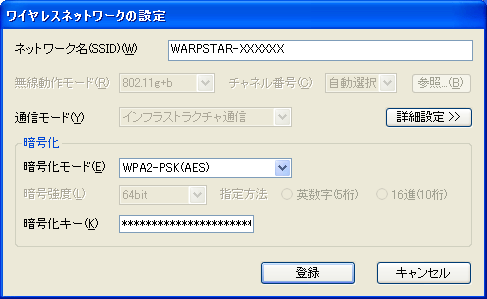
(画面は、WL300NU-Gでサテライトマネージャを使用した場合の一例です。) |
| |
 |
ネットワーク名(SSID) |
| |
接続先のネットワーク名が表示されます。 |
| |
|
 |
無線動作モード |
| |
現在使用している無線動作モードが表示されます。
802.11g+b固定です。
| ※ |
本設定はインフラストラクチャ通信時は、無線LANアクセスポイント(親機)の設定に自動的に追従するため、グレーアウトします。 |
|
| |
|
 |
チャネル番号 |
| |
自動選択固定です。
| ※ |
本設定はインフラストラクチャ通信時は、無線LANアクセスポイント(親機)の設定に自動的に追従するため、グレーアウトします。 |
|
| |
|
 |
参照 |
| |
| ※ |
本設定はインフラストラクチャ通信時は、無線LANアクセスポイント(親機)の設定に自動的に追従するため、グレーアウトします。 |
|
|
|
 |
通信モード |
| |
インフラストラクチャ通信固定です。 |
| |
|
 |
詳細設定 |
| |
詳細設定の画面を表示します。 |
| |
|
 |
暗号化 |
| |
・暗号化モード |
| |
暗号化を設定するかどうかを設定します。
暗号化無効/WEP/WPA-PSK(TKIP)/WPA-PSK(AES)/WPA2-PSK(TKIP)/WPA2-PSK(AES)を選択することができます。
| ※ |
無線LAN端末(子機)側は暗号化キーが一致していればAES、TKIPのどちらの暗号化モードでも無線LANアクセスポイント(親機)に接続できます。 |
|
| |
|
| |
・暗号強度(本設定はWEPでのみ、ご使用になれます。) |
| |
| 64bit/128bitのいずれかを選択することができます。 |
|
| |
|
| |
・指定方法(本設定はWEPでのみ、ご使用になれます。) |
| |
| 英数字は0〜9、a〜z、A〜Zで構成されている文字列を指定できます。16進は0〜9、a〜f、A〜Fで構成されている文字列を指定できます。 |
|
| |
|
| |
・暗号化キー |
| |
| 指定方法で選択した桁数を入力します。 |
| ※ |
暗号化を行うときは、接続されている無線LAN端末(子機)に、無線LANアクセスポイント(親機)に設定したのと同じ暗号化キー番号かつ、同じ暗号化キーを設定してください。 |
| ※ |
WEPキー使用時は指定方法で選択した桁数を入力します。 |
| ※ |
WPA-PSK(TKIP)/WPA-PSK(AES)/WPA2-PSK(TKIP)/WPA2-PSK(AES)使用時は8〜63桁の英数記号または64桁の16進数を入力します。
| ※ |
暗号化キーに使用できる文字は以下の通りです。
・8〜63桁の場合:英数記号(0〜9、a〜z、A〜Z、下表の記号) |
|
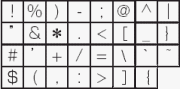 |
|
※「 」(バックスラッシュ)はパソコンによっては、「 」(バックスラッシュ)はパソコンによっては、「 」と表示されます。 」と表示されます。 |
|
・64桁の場合:16進数(0〜9、a〜f、A〜F) |
|
|
|
|
| ■詳細設定 |
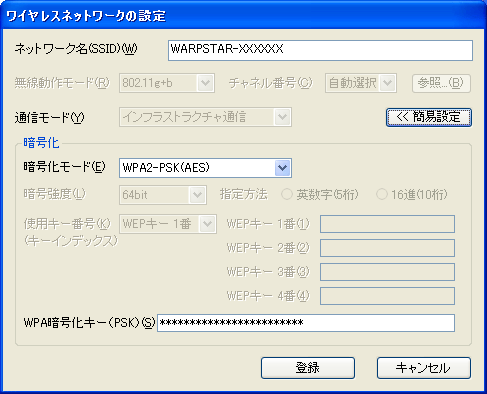
(画面は、WL300NU-Gでサテライトマネージャを使用した場合の一例です。) |
| |
 |
ネットワーク名(SSID) |
| |
接続先のネットワーク名が表示されます。 |
| |
|
 |
無線動作モード |
| |
現在使用している無線動作モードが表示されます。
802.11g+b固定です。
| ※ |
本設定はインフラストラクチャ通信時は、無線LANアクセスポイント(親機)の設定に自動的に追従するため、グレーアウトします。 |
|
| |
|
 |
チャネル番号 |
| |
自動選択固定です。
| ※ |
本設定はインフラストラクチャ通信時は、無線LANアクセスポイント(親機)の設定に自動的に追従するため、グレーアウトします。 |
|
| |
|
 |
参照 |
| |
| ※ |
本設定はインフラストラクチャ通信時は、無線LANアクセスポイント(親機)の設定に自動的に追従するため、グレーアウトします。 |
|
| |
|
 |
通信モード |
| |
インフラストラクチャ通信固定です。 |
| |
|
 |
簡易設定 |
| |
簡易設定の画面を表示します。 |
| |
|
 |
暗号化 |
| |
・暗号化モード |
| |
暗号化を設定するかどうかを設定します。
暗号化無効/WEP/WPA-PSK(TKIP)/WPA-PSK(AES)/WPA2-PSK(TKIP)/WPA2-PSK(AES)を選択することができます。
| ※ |
無線LAN端末(子機)側は暗号化キーが一致していればAES、TKIPのどちらの暗号化モードでも無線LANアクセスポイント(親機)に接続できます。 |
|
| |
|
| |
・暗号強度(本設定はWEPでのみ、ご使用になれます。) |
| |
| 64bit/128bitのいずれかを選択することができます。 |
|
| |
|
| |
・指定方法(本設定はWEPでのみ、ご使用になれます。) |
| |
| 英数字は0〜9、a〜z、A〜Zで構成されている文字列を指定できます。16進は0〜9、a〜f、A〜Fで構成されている文字列を指定できます。 |
|
| |
|
| |
・使用キー番号(本設定はWEPでのみ、ご使用になれます。) |
| |
| 設定した暗号化キー(最大4個)のうち使用する暗号化キーのキー番号を設定します。 |
|
| |
| |
・WEPキー1〜4番 (本設定はWEPでのみ、ご使用になれます。) |
| |
| 指定方法で選択した桁数を入力します。 |
| ※ |
暗号化を行うときは、接続されている無線LAN端末(子機)に、無線LANアクセスポイント(親機)に設定したのと同じ暗号化キー番号かつ、同じ暗号化キーを設定してください。 |
|
| |
|
| |
・WPA暗号化キー(PSK)(本設定はWPA-PSK(TKIP)/WPA-PSK(AES)/WPA2-PSK(TKIP)/WPA2-PSK(AES)でのみ、ご使用になれます。) |
| |
WPA-PSK(TKIP)/WPA-PSK(AES)/WPA2-PSK(TKIP)/WPA2-PSK(AES)選択時に入力します。
8〜63桁の英数記号または64桁の16進数を入力します。
| ※ |
暗号化キーに使用できる文字は以下の通りです。
・8〜63桁の場合:英数記号(0〜9、a〜z、A〜Z、下表の記号) |
|
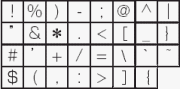 |
|
※「 」(バックスラッシュ)はパソコンによっては、「 」(バックスラッシュ)はパソコンによっては、「 」と表示されます。 」と表示されます。 |
|
・64桁の場合:16進数(0〜9、a〜f、A〜F) |
|
|
| |
|
|
| 【グラフ表示】 |

(画面は、WL300NU-Gでサテライトマネージャを使用した場合の一例です。)
※ チェックボックスをクリックすると選択した項目の状態を表示することができます。
|
 |
受信強度 |
| |
現在の無線の受信強度をグラフで表示します。 |
| |
|
 |
送信レート |
| |
無線でのデータ送信時のデータレートを表示します。 |
| |
|
 |
受信レート |
| |
無線でのデータ受信時のデータレートを表示します。
|
|
| |
| ↑ページのトップへ |
|
| 【詳細設定】 |
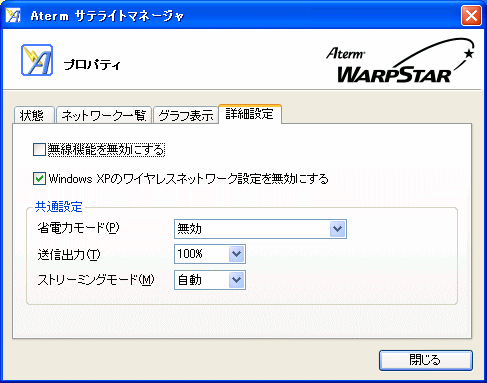
(画面は、WL300NU-Gでサテライトマネージャを使用した場合の一例です。) |
| |
 |
無線機能を無効にする |
| |
無線機能を無効にすることができます。 |
| |
|
 |
Windows XPのワイヤレスネットワーク設定を無効にする |
| |
Windows(R) XPのワイヤレスネットワーク設定を無効にすることができます。
また、ESS-IDステルス機能(SSIDの隠蔽)は利用できません。
WPA-PSK(TKIP),WPA-PSK(AES),WPA2-PSK(TKIP),WPA2-PSK(AES)は、Windows(R) XP
(Service Pack 2または3)搭載のパソコンでご利用の場合のみ、ご利用になれます。
通常は、チェックをしてWindows(R) XPのワイヤレスネットワーク接続は無効設定し、サテライトマネージャで設定を行うことをおすすめします。
| ※ |
らくらく無線スタートで設定を行った場合は、ワイヤレスネットワーク接続は無効に設定されています。 |
|
| |
|
 |
共通設定 |
| |
・省電力モード (初期値:無効) |
| |
パソコン等の、バッテリーを長持ちさせるために設定します。
無効/有効(パフォーマンス優先)/最大(省電力優先)を選択することができます。 |
| ※ |
有効/最大にするとスループットが低下します。 |
|
| |
|
| |
・送信出力 (初期値:100%) |
| |
送信出力を調整します。他のネットワークへの干渉回避や、バッテリーを長持ちさせるための目的で設定します。
100%/50%/25%/12.5%を選択することができます。 |
|
| |
|
| |
・ストリーミングモード (初期値:自動) |
| |
ONにすると無線ネットワークの監視機能を制限して、ストリーミング通信等のリアルタイム通信への影響をおさえます。
自動/ON/OFFを選択することができます。 |
| ※ |
画面や音声の途切れ等が発生する場合は、ONにしてください。 |
|
|